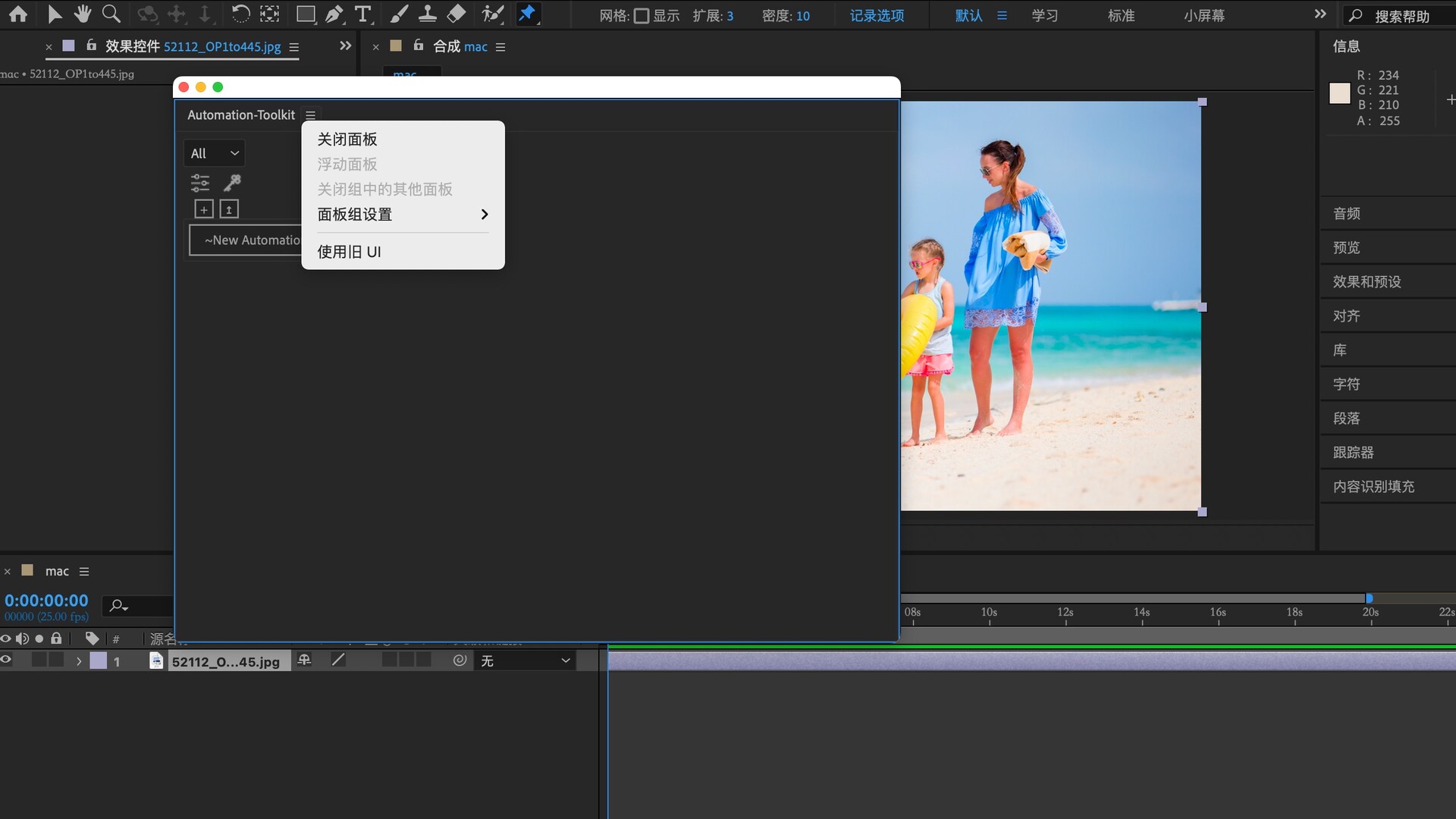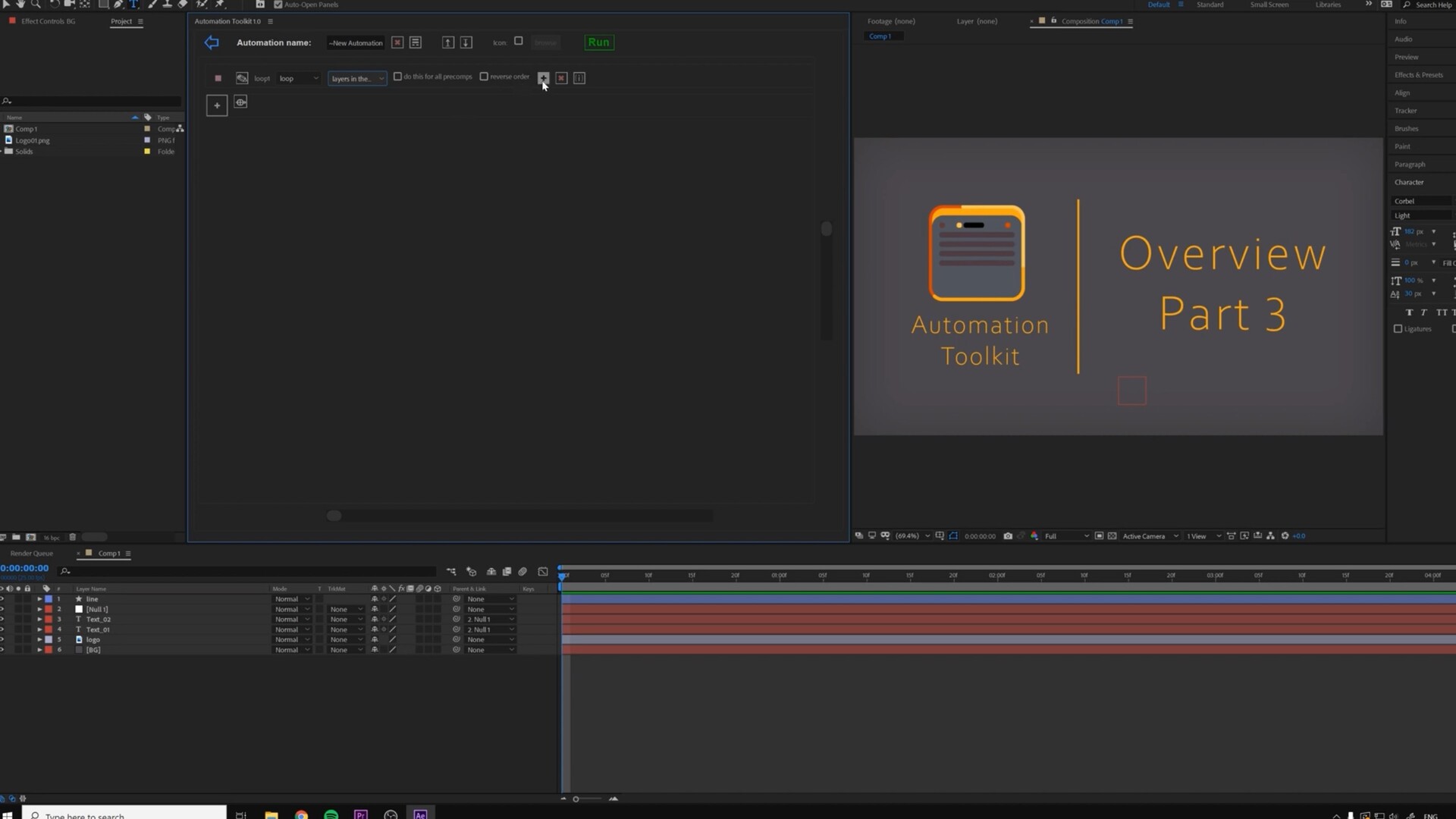AE脚本:自定义创建效果脚本编辑器 Automation Toolkit v1.0.3.7激活版
立即下载
100积分(vip免费)AE脚本:自定义创建效果脚本编辑器 Automation Toolkit 带给大家,ae脚本Automation Toolkit可以将其分配给自定义按钮,而无需编写任何代码!基本上是无论您想要什么! 一个按钮制即可搞定!
本插件测试环境11.3.1系统!AE18.0.0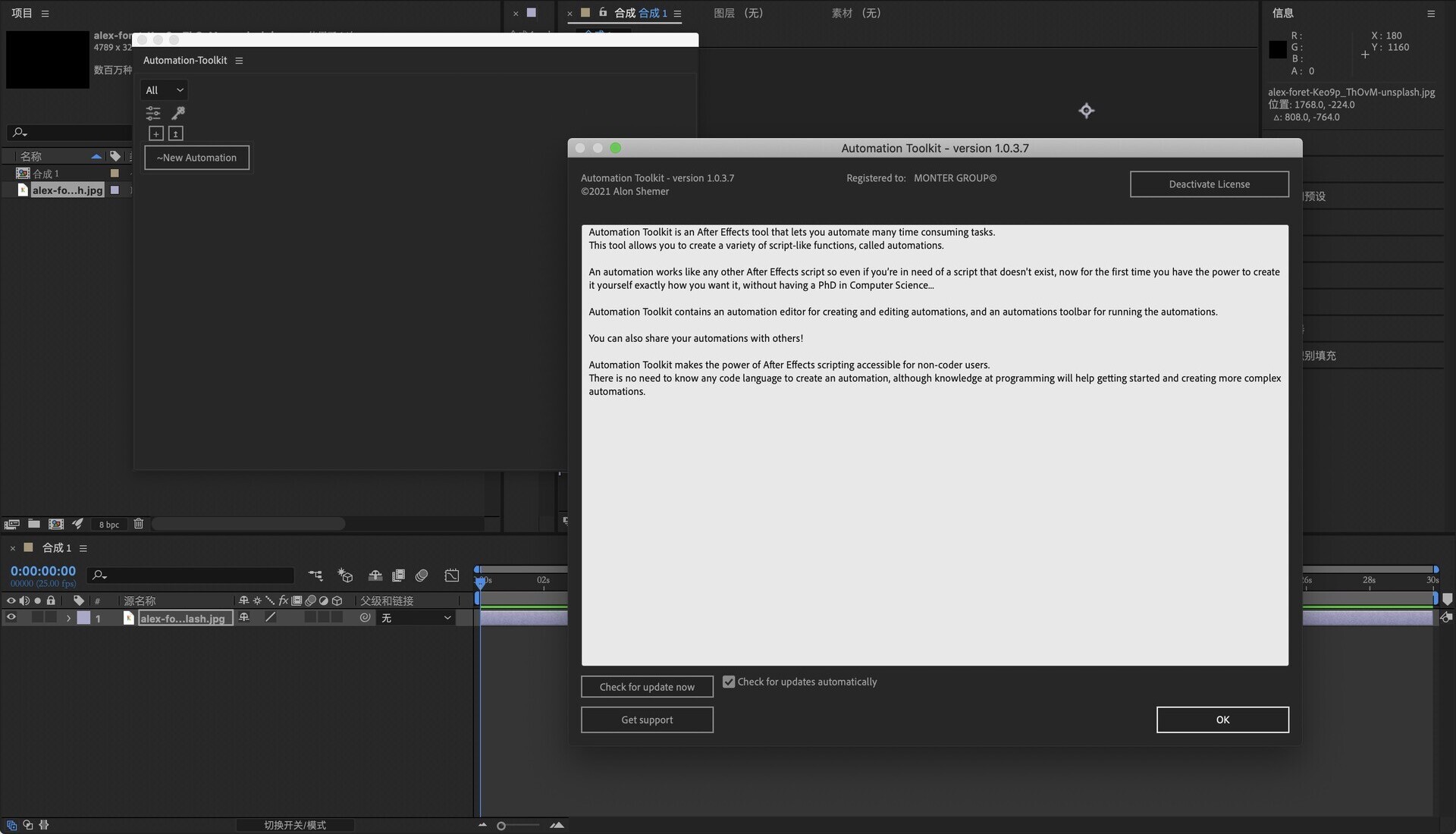
AE脚本:自定义创建效果脚本编辑器 Automation Toolkit 安装教程
Automation Toolkit下载完成后后,将左侧Automation-Toolkit.jsxbin和Automations文件拖拽至右侧ScriptUI Panels文件中
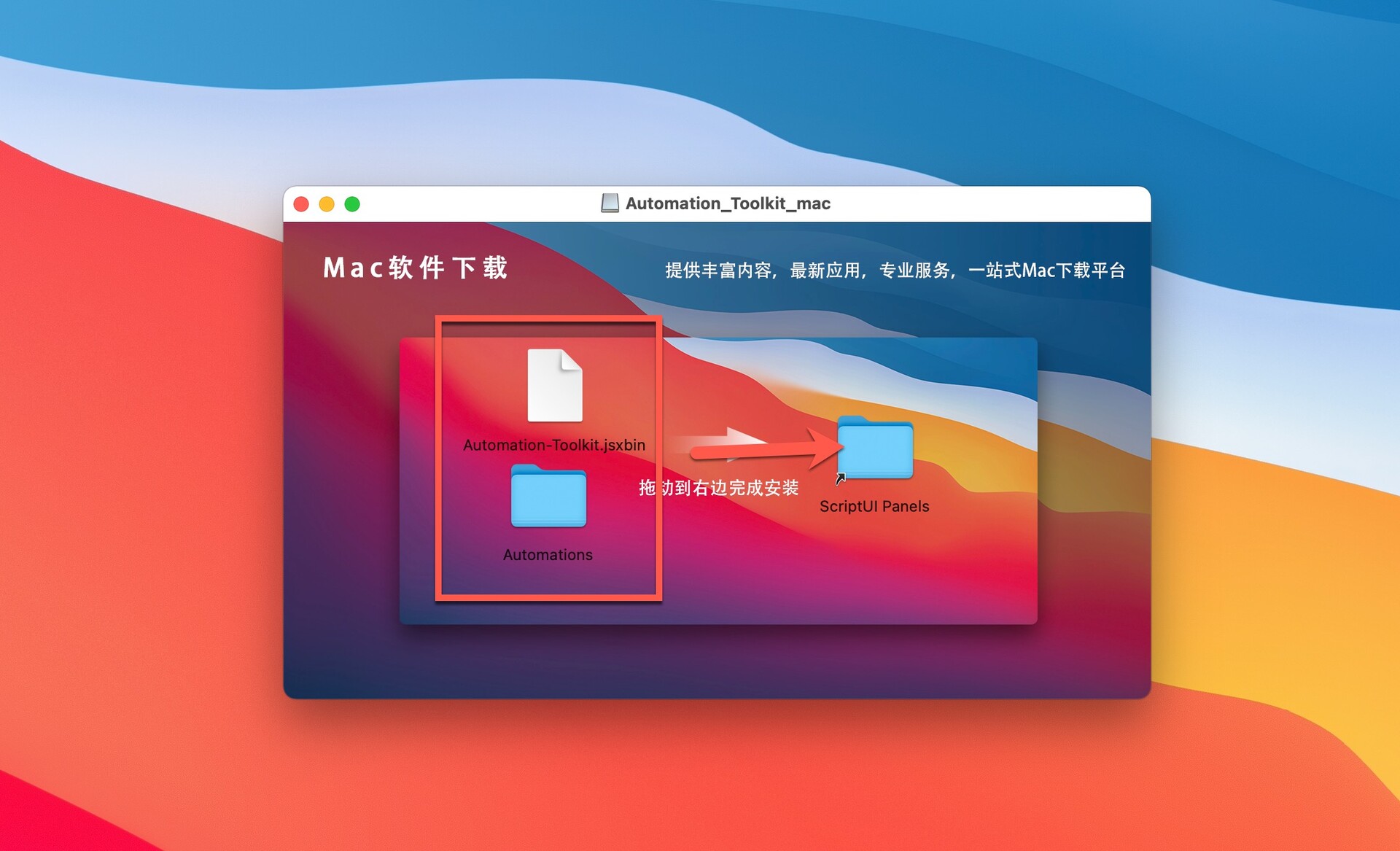
ScriptUI Panels路径:应用程序/Adobe After Effects CC/Scripts/ScriptUI Panelss
运行ae mac版,在菜单栏的窗口中就能找到安装好的ae插件Automation Toolkit了,如下图:
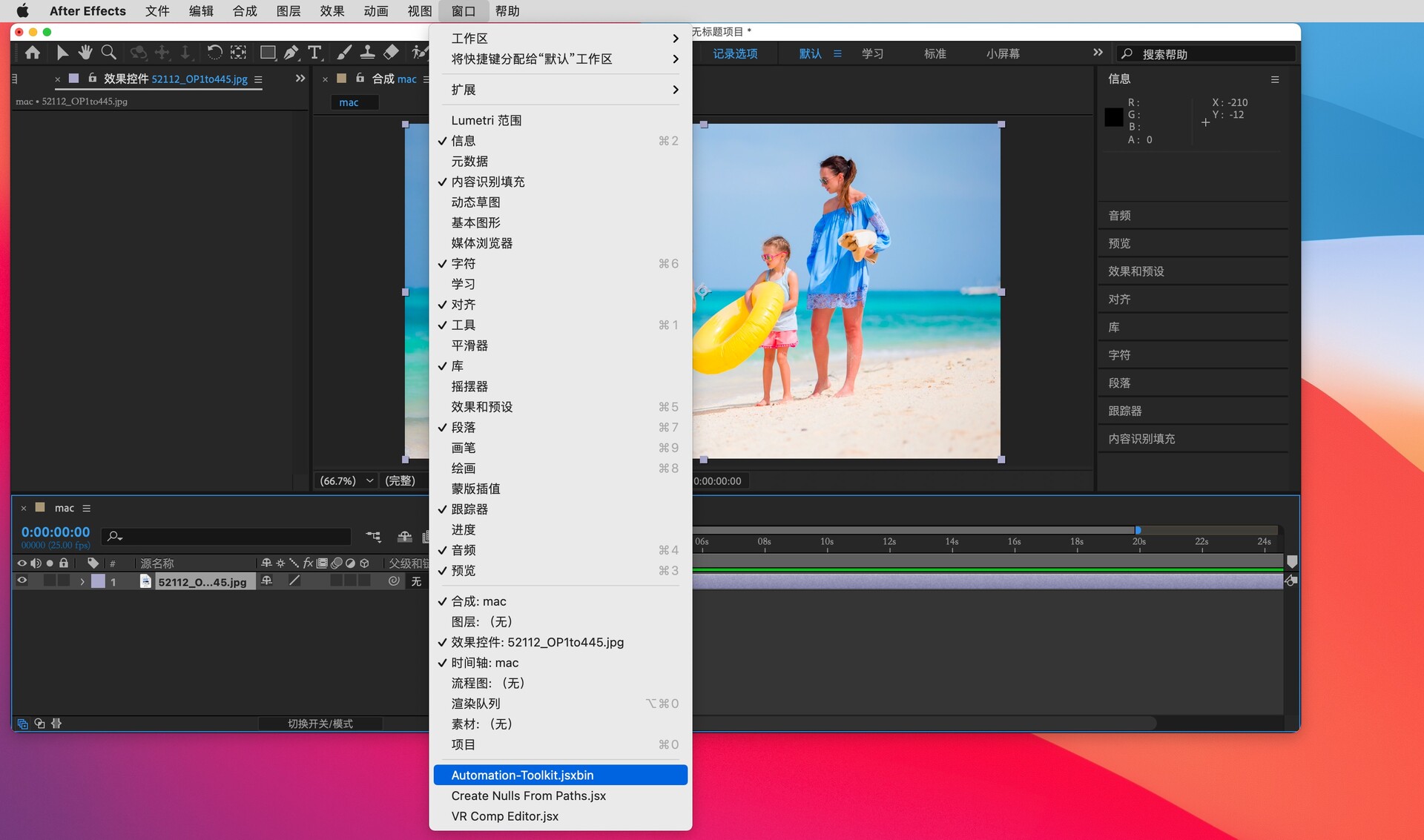
注意:请允许脚本写入文件和访问网络,如下图
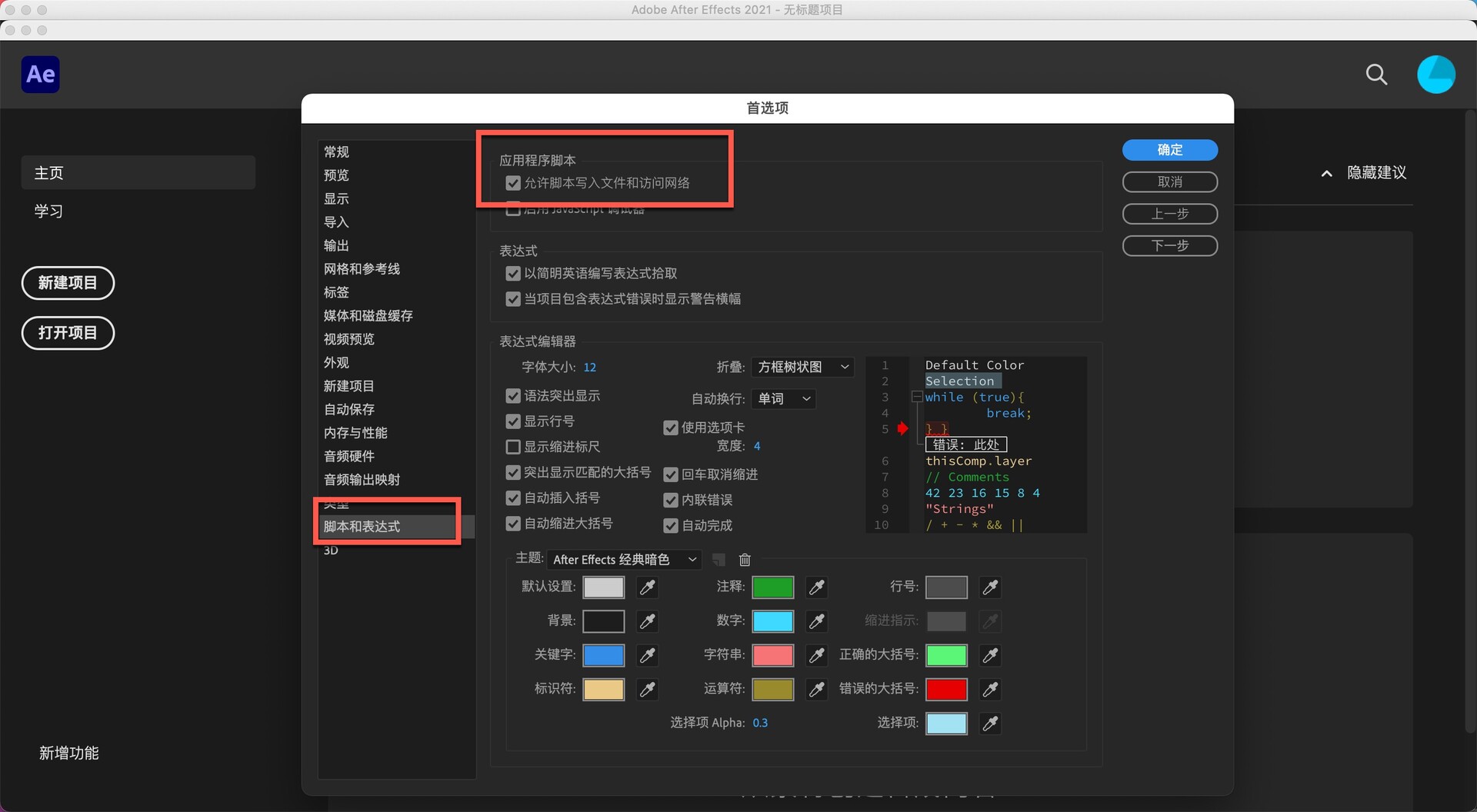
如果弹出下方对话框,请点击skip this version
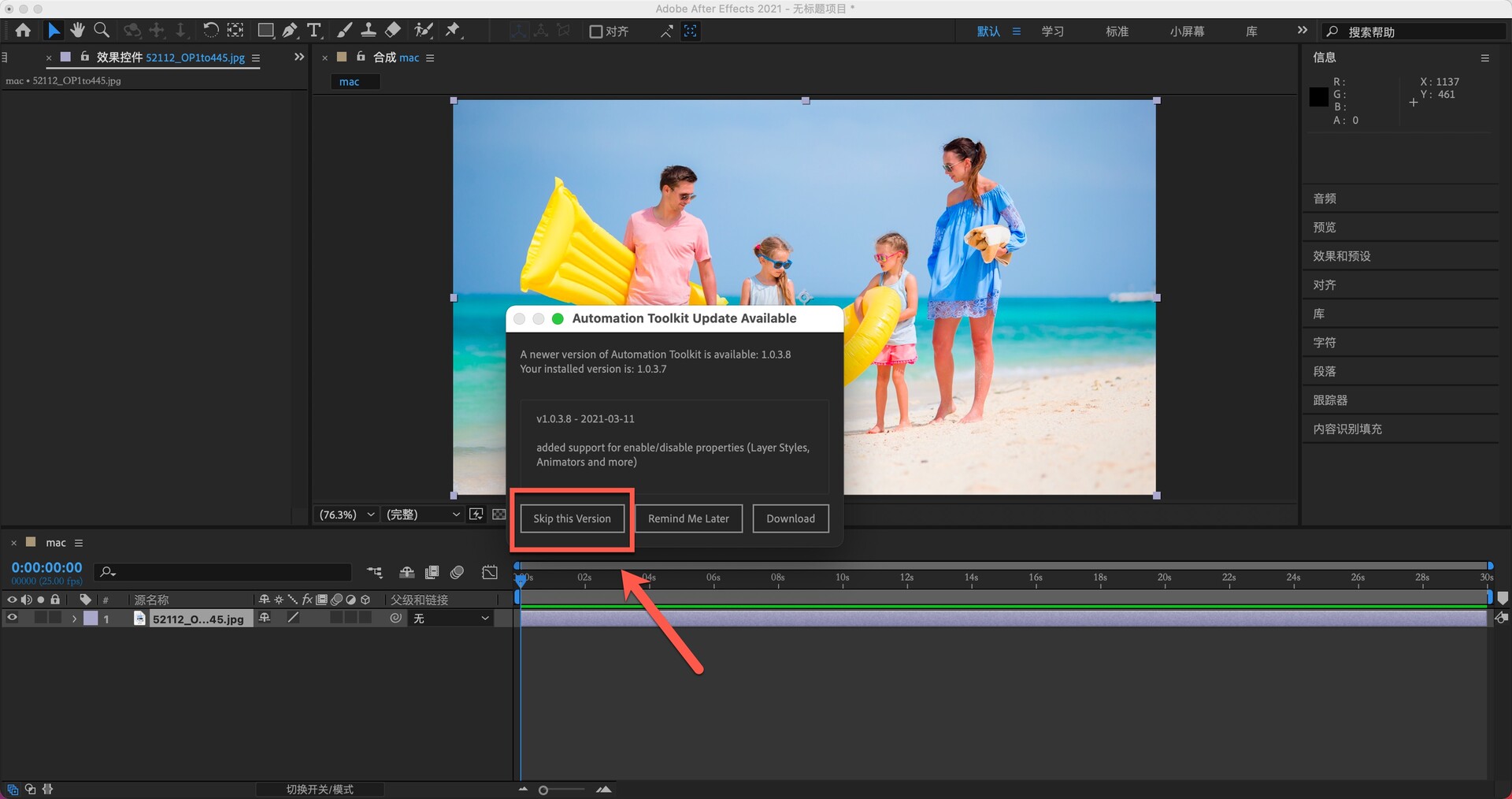
AE脚本Automation Toolkit功能特色
动态和简单的用户界面
Automation Toolkit用户界面旨在动态更改其视觉元素,以仅向您显示可以使用的选项,因此您可以省去错误消息和不必要的混乱。
没有代码!
自动化工具包使After Effects脚本的功能可供非编码用户使用。
尽管编程知识将有助于入门和创建更复杂的自动化,但无需知道任何编码语言即可创建自动化。
与他人分享您的自动化!
您可以与所有拥有Automation Toolkit副本的同事共享自动化,这样他们的工作也将更加高效!
强大而多功能
Automation Toolkit的用途尽可能广泛,因此您可以创建快速简单的自动化或复杂非常复杂的自动化。
类别和图标
在自定义类别中组织自动化,并为每个按钮设置一个自定义图标!
有很多方法可以自定义外观以适合您的样式。
无限的可能性
创建了Automation Toolkit来使您的想法变为现实。
您可以创建数量不限的工具,这些工具可以适合您的工作流程,解决问题,或者只是您想要的功能。
使用教程
通过在主窗口中单击“ +”按钮来添加新的自动化。
右键单击新的自动化按钮“〜New Automation”,以在编辑器中编辑自动化。
更改自动化名称和描述。
在编辑器中,单击“ +”按钮添加自动化行。
通过添加所需的自动化线来添加所需的功能(在“设置”窗口的“帮助”选项卡中阅读有关自动化线类型的更多信息)。
单击“运行”按钮测试自动化,并解决问题(如果存在)。
通过单击“保存并退出”按钮来保存您的自动化。
通过单击自动化名称按钮上的左键来运行新的自动化。
相关插件
更多